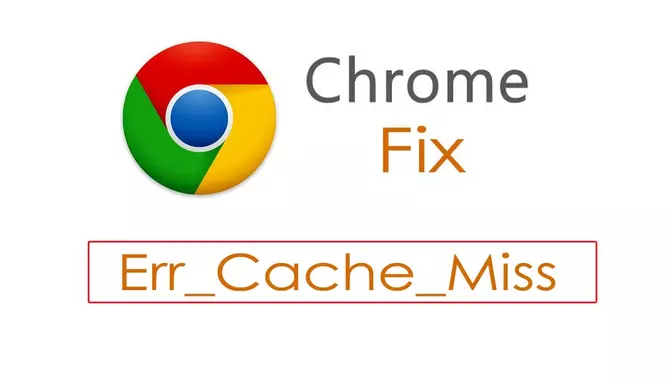Diksia.com - Pengguna Google Chrome pasti tidak asing lagi dengan berbagai pesan error yang dapat muncul saat browsing.
Salah satu pesan error yang cukup umum adalah “ERR CACHE MISS”.
Pesan ini dapat muncul ketika Chrome gagal memuat halaman web yang telah dikunjungi sebelumnya.
Jika kamu mengalami masalah ini, jangan khawatir!
Artikel ini akan membahas cara mengatasi Error ERR CACHE MISS di Google Chrome dengan langkah-langkah yang mudah dan efektif.
Refresh Halaman Web
Langkah pertama yang dapat kamu coba adalah melakukan refresh pada halaman web yang mengalami error.
Cukup tekan tombol F5 di keyboard atau klik tombol refresh di toolbar Chrome.
Refreshing halaman web dapat membantu memuat kembali konten dan memperbaiki error ERR CACHE MISS.
Bersihkan Cache Chrome
Cache adalah data yang disimpan oleh Chrome untuk mempercepat waktu loading halaman web.
Terkadang, cache yang korup atau usang dapat menyebabkan error ERR CACHE MISS.
Untuk mengatasi masalah ini, kamu perlu membersihkan cache Chrome secara manual.
Berikut adalah langkah-langkahnya:
- Buka menu Chrome dengan mengklik ikon tiga titik di pojok kanan atas jendela browser.
- Pilih “Settings” dari menu dropdown yang muncul.
- Gulir ke bawah dan klik “Advanced” untuk menampilkan pengaturan lanjutan.
- Di bagian “Privacy and security,” klik “Clear browsing data”.
- Pilih “Cached images and files” dan pastikan opsi lainnya tidak tercentang, kecuali jika kamu ingin menghapus data lainnya juga.
- Klik “Clear data” untuk menghapus cache Chrome.
Nonaktifkan Ekstensi yang Tidak Perlu
Ekstensi Chrome dapat menjadi penyebab error ERR CACHE MISS jika ada yang tidak kompatibel atau bermasalah.
Untuk mengatasi hal ini, kamu bisa mencoba menonaktifkan ekstensi yang tidak perlu atau meragukan.
Berikut adalah cara melakukannya:
- Ketik “chrome://extensions” pada URL Chrome dan tekan Enter.
- Temukan ekstensi yang ingin kamu nonaktifkan dan klik toggle switch di sebelahnya untuk mematikannya.
- Restart Chrome dan periksa apakah error ERR CACHE MISS masih muncul.
Hapus Data Browsing yang Korup
Data browsing yang korup dapat menjadi penyebab error ERR CACHE MISS.
Untuk menghapus data browsing yang korup, ikuti langkah-langkah berikut:
- Buka menu Chrome dan pilih “Settings”.
- Gulir ke bawah dan klik “Advanced”.
- Di bagian “Privacy and security,” klik “Clear browsing data”.
- Pastikan opsi “Browsing history” dan “Cookies and other site data” tercentang.
- Klik “Clear data” untuk menghapus data browsing yang korup.
Perbarui Google Chrome
Versi Chrome yang usang atau tidak terbaru dapat menyebabkan error ERR CACHE MISS.
Pastikan kamu selalu menggunakan versi terbaru Chrome.
Untuk memperbarui Chrome, lakukan langkah-langkah berikut:
- Buka menu Chrome dan pilih “Settings”.
- Gulir ke bawah dan klik “About Chrome” di bagian bawah menu.
- Chrome akan memeriksa pembaruan otomatis dan mengunduh jika ada yang tersedia.
- Setelah unduhan selesai, klik “Relaunch” untuk memulai Chrome dengan versi terbaru.
Matikan Caching DNS
Caching DNS adalah fitur yang mempercepat waktu loading halaman web dengan menyimpan informasi DNS di cache.
Namun, fitur ini kadang-kadang dapat menyebabkan error ERR CACHE MISS.
Untuk mematikan caching DNS, ikuti langkah-langkah berikut:
- Ketik “chrome://flags” pada URL Chrome dan tekan Enter.
- Cari opsi “Experimental QUIC protocol” dan “Secure DNS lookups”.
- Nonaktifkan kedua opsi tersebut dengan mengklik dropdown dan memilih “Disabled”.
- Restart Chrome untuk menerapkan perubahan.
Akhir Kata
Dengan mengikuti langkah-langkah di atas, seharusnya kamu dapat mengatasi error ERR CACHE MISS di Google Chrome.
Jika masalah masih berlanjut, kamu juga bisa mencoba untuk menginstal ulang Chrome atau menghubungi tim dukungan teknis Google untuk mendapatkan bantuan lebih lanjut.
Semoga artikel ini membantu kamu dalam mengatasi masalah ERR CACHE MISS di Google Chrome. Selamat browsing tanpa hambatan!
Catatan:
- Jika kamu tidak yakin tentang melakukan pengaturan tertentu atau tidak ingin menghapus data yang penting, sebaiknya konsultasikan dengan ahli teknologi atau dukungan teknis sebelum melanjutkan.
- Artikel ini hanya berlaku untuk Google Chrome di komputer desktop dan tidak mencakup versi mobile atau sistem operasi lainnya.